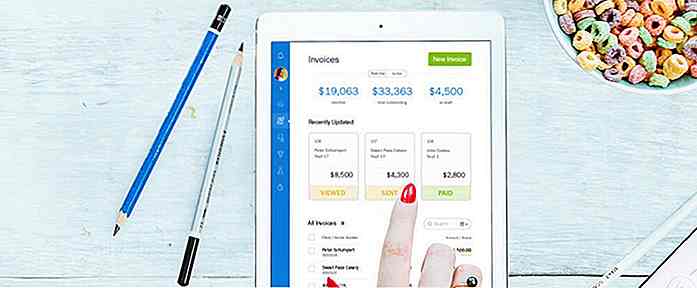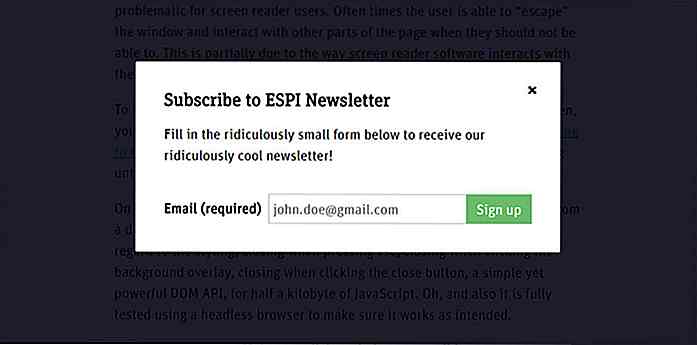nl.hideout-lastation.com
nl.hideout-lastation.com
Een kijkje in: Aangepaste WordPress-query maken
Vandaag gaan we kijken naar WordPress Query . Hoewel WordPress zijn Query- functie heeft gedocumenteerd, is het erg intimiderend en waarschijnlijk onpraktisch om in elk van de secties te duiken. Dit is de sneltoets die u nodig hebt.
In deze post bespreken we een paar praktische tips voor het toepassen van WordPress Query die u mogelijk regelmatig moet gebruiken voor uw thema.
Basis WP_Query
Kort WP_Query, WP_Query is een klasse om WordPress-berichten en -pagina's aan te vragen. We kunnen een nieuwe WP_Query klasse maken in een WordPress-thema om berichten (of pagina's) te zoeken in aangepaste specificaties.
Laten we eerst eens kijken naar de index.php in uw themamap; je zou het volgende stuk codes moeten vinden.
Het heet Loop. Het toont standaard alle berichten die zijn gepubliceerd.
Laten we eens kijken hoe we het kunnen aanpassen met WP_Query . In dit voorbeeld gaan we berichten van een specifieke categorie uitsluiten.
Eerst stellen we een nieuw WP_Query in een variabele in.
$ my_query = new WP_Query ();
Daarbinnen kunnen we de categorie-ID toewijzen die we willen uitsluiten. Bijvoorbeeld:
$ my_query = new WP_Query ('cat = -1, -5'); // sluit categorie 1 en 5 uit Vervolgens verwijzen we naar de variabele binnen de Loop, als volgt.
have_posts ()): while ($ my_custom_query-> have_posts ()): $ my_custom_query-> the_post (); ?>
Merk op dat wanneer u meerdere aangepaste query's hebt, met name binnen een enkele pagina, u deze moet omsluiten met wp_reset_postdata() .
Query toewijzen met WP-PageNavi
WP-PageNavi is waarschijnlijk de meest populaire plug-in om genummerde paginering toe te voegen in WordPress. De meeste mensen komen echter een fout tegen wanneer ze deze gebruiken samen met aangepaste WP_Query . De paginering werkt gewoon niet .
Sinds versie 2.74 heeft WP-PageNavi een optie geboden waarmee u een aangepaste query kunt toewijzen. Als we de bovenstaande aangepaste zoekopdracht als voorbeeld nemen, kunnen we het volgende doen:
wp_pagenavi (array ('query' => $ my_query)); ... en dat zou de fout moeten oplossen.
Cache-query
Houd er rekening mee dat wanneer u meerdere query's uitvoert, met name op één pagina, er meerdere servers worden geladen die van invloed kunnen zijn op de prestaties van uw site.
Een van de manieren om dit te optimaliseren is door Transient API te gebruiken. In dit geval gebruiken we het om het opgevraagde object in de cache van WP_Query en het in een bepaalde periode op te slaan.
Op die manier kunnen we de laadtijden van query's versnellen door de gegevens in de cache op te halen en te verwerken in plaats van deze telkens als de pagina is geladen, te ondervragen.
Hier is een codevoorbeeld, waar de cache 24 uur wordt opgeslagen.
if (! ($ my_query = get_transient ('mijn_query_cache'))) {$ mijn_query = nieuwe WP_Query ('cat = -1, -5'); set_transient ('mijn_query_cache', $ mijn_query, DAY_IN_SECONDS); } Afronden
Met WP_Query kunnen we eenvoudige of meer complexe query's maken. Als het schrijven van een aangepast WP_Query ingewikkeld lijkt, is er een tool genaamd WP_Query Generator die het gemakkelijker zal maken.
Ik hoop dat je deze tip nuttig zult vinden, en als je verder op dit onderwerp wilt ingaan, staan hieronder enkele referenties:
- WordPress Loop - WordPress Codex
- WordPress Query - WordPress Codex
- 4 manieren om te lussen met WordPress - DigWP
- Doe-het-zelf cachemethoden met WordPress

20 uitstekende vliegtuigadvertenties die u moet zien
In de wereld van vandaag is adverteren overal aanwezig: op billboards, banners, bushaltes en zelfs bussen - er is altijd wel iemand die je witmakende tandpasta, motorolie of luxe kleding probeert te verkopen, waardoor je eruitziet als een superster. Na een tijdje ontwikkelen we het vermogen om de witte ruis weg te filteren

Film Noir: 30 donkere en koude digitale kunstwerken
Film noir is een van de gemakkelijkst herkenbare filmsoorten die algemeen bekend is vanwege hun zwart-witbeelden, hun gebruik van schaduwen en silhouetten, de hardgekookte personages, de anti-helden en hun bedrieglijke toonaangevende dames.Gekruid met het gebruikelijke scala aan geweld, geweren, drank en veel sigaretten, is film noir ook een van de meest stijlvolle vormen van cinema ter wereld